| Oracle® Application Expressアプリケーション・ビルダー・ユーザーズ・ガイド リリース4.0 B61338-01 |
|
 前へ |
 次へ |
アプリケーションを構築する際、ナビゲーション・バー・エントリ、タブ、ブレッドクラム、リスト、ツリーを含む、様々なタイプのナビゲーション・コントロールを含めることができます。このセクションでは、アプリケーションでナビゲーションを実装する方法について説明します。
ナビゲーション・バー・エントリ、タブ、ブレッドクラム、リストなどのナビゲーション・コントロールは共有コンポーネントです。共有コンポーネントを使用すると、共有コンポーネント・ページのアプリケーション・レベルで特定のタイプのナビゲーション・コントロールを作成できます。作成後、アプリケーション内のすべてのページにそれらを追加できます。
内容は次のとおりです。
タブは、アプリケーションのページ間でのナビゲートに有効な方法です。親タブ、標準タブおよびリストを使用して、アプリケーションのタブ付きの外観を作成できます。
アプリケーションには、タブのないページ、1レベルのタブを持つページおよび2レベルのタブを持つページを含めることができます。標準タブを使用した場合は、1レベルのタブのみを表示できます。2レベルのタブを表示するには、親タブと標準タブの両方を定義します。
内容は次のとおりです。
|
注意: アプリケーションの作成ウィザードを実行すると、オプションで、タブ付きのアプリケーションを作成できます。次のステップでは、タブ付きでないアプリケーションを作成済であると想定しています。 |
標準タブは、ページと1対1の関係にしたり、複数のページのカレント・タブにすることができます。アプリケーション・ビルダーには、2つの異なるタイプのタブがあります。
標準タブ
1レベルのタブのみを持つアプリケーションでは、標準タブ・セットが使用されます。標準タブ・セットは、特定のページおよびページ番号に関連付けられます。ユーザーが特定のページにリンクするために標準タブを使用できます。
親タブ
親タブは標準タブ・セットの表示を制御できます。親タブをクリックすると、カレント・ページとしてデフォルト・ページを使用して、対応する標準タブが表示されます。親タブによって、別のレベルのナビゲーションおよびアプリケーション内のコンテキスト(または場所)が提供されます。親タブを使用して、特定のページに関連付けられた特定のURLにユーザーをリンクできます。
タブをタブ・セットと呼ばれるコレクションにグループ化できます。各タブは、タブ・セットに属している必要があります。
親タブおよび標準タブを作成する前に、デフォルトのテンプレートで、適切な置換文字列を使用して標準タブおよび親タブの両方に位置を定義していることを確認する必要があります。このテンプレートは、ページ・レベルで上書きしないでください。
ページ・テンプレートを表示するには、次のステップを実行します。
「作業領域」ホームページで、「アプリケーション・ビルダー」アイコンをクリックします。
アプリケーションを選択します。
アプリケーションのホームページで、「共有コンポーネント」をクリックします。
「ナビゲーション」で、「タブ」をクリックします。
タブ・ページが表示されます。
「ページ・テンプレート」をクリックします。
必要に応じて、「ページ・テンプレート」リージョンを拡張します。
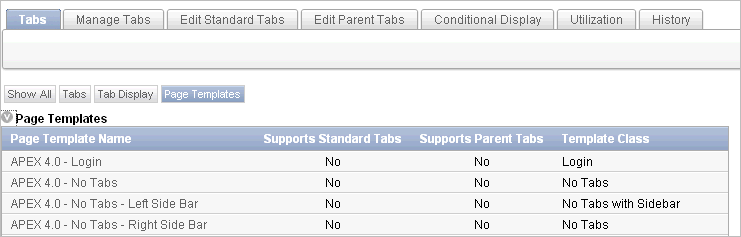
タブ・ページには、アプリケーションに定義されているタブの説明が表示されます。
タブ・ページにアクセスするには、次のステップを実行します。
「作業領域」ホームページで、「アプリケーション・ビルダー」アイコンをクリックします。
アプリケーションを選択します。
アプリケーションのホームページで、「共有コンポーネント」をクリックします。
「ナビゲーション」で、「タブ」をクリックします。
タブ・ページが表示されます。

次に続くセクションでは、タブ・ページの「タブ表示」セクションと「ページ・テンプレート」セクションについて説明します。
アプリケーションには、タブのないページ、1レベルのタブを持つページおよび2レベルのタブを持つページを含めることができます。標準タブを使用した場合は、1レベルのタブのみを表示できます。2レベルのタブを表示するには、親タブと標準タブの両方を定義します。「タブについて」を参照してください。
タブを作成するには:
タブ・ページにアクセスします。
「作業領域」ホームページで、「アプリケーション・ビルダー」アイコンをクリックします。
アプリケーションを選択します。
アプリケーションのホームページで、「共有コンポーネント」をクリックします。
「ナビゲーション」で、「タブ」をクリックします。
「タブの管理」をクリックします。
親タブを追加するには、上の行の「追加」ボタンをクリックします。
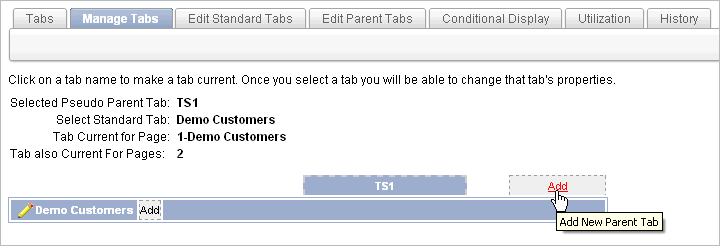
親タブは標準タブ・セットの表示を制御できます。親タブをクリックすると、カレント・ページとしてデフォルト・ページを使用して、対応する標準タブが表示されます。
標準タブを作成するには、下の行の「追加」ボタンをクリックします。
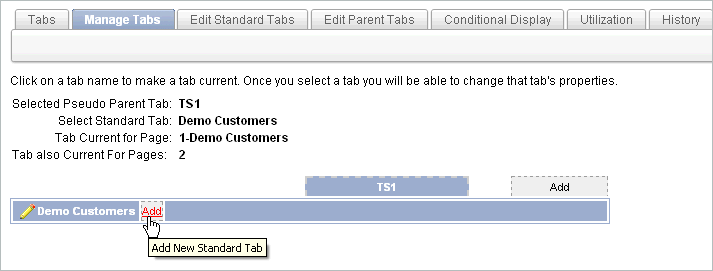
親タブの作成ウィザードまたは標準タブの作成ウィザードが表示されます。
画面に表示されるステップに従います。
複数のタブを同時に編集できます。また、標準タブを使用している場合は、「標準タブのタスク」リストを使用して、ラベルや順序などのタブのプロパティを更新できます。
複数のタブを同時に編集できます。
複数のタブを同時に編集するには、次のステップを実行します。
「タブ」ページにナビゲートします。
「作業領域」ホームページで、「アプリケーション・ビルダー」アイコンをクリックします。
アプリケーションを選択します。
「共有コンポーネント」をクリックします。
「ナビゲーション」で、「タブ」をクリックします。
ページ上部で次のいずれかのタブをクリックします。
標準タブの編集
親タブの編集
レポートが表示されます。
特定のタブを編集するには、「編集」アイコンをクリックします。
該当する属性を編集し、「変更の適用」をクリックします。
「標準タブのタスク」リストが「タブ」ページの右側に表示されます。このリスト上のリンクにアクセスすると、標準タブ・セットの名前の変更、表示順序の変更、タブ・セットへのページの関連付け、新規標準タブの作成または新規標準タブ・セットの作成ができます。
「標準タブのタスク」リストにアクセスするには、次のステップを実行します。
「タブ」ページにナビゲートします。
「作業領域」ホームページで、「アプリケーション・ビルダー」アイコンをクリックします。
アプリケーションを選択します。
「共有コンポーネント」をクリックします。
「ナビゲーション」で、「タブ」をクリックします。
「標準タブのタスク」リストから次の項目を選択します。
標準タブ・セット名の変更
表示順序の変更
選択した標準タブでページを関連付け
新しい標準タブの作成
新しい標準タブ・セットの作成
このセクションでは、「条件付き表示」、「使用状況」および「履歴」レポートについて説明します。
「条件付き表示」レポートを表示するには、次のステップを実行します。
「タブ」ページにナビゲートします。
「作業領域」ホームページにナビゲートします。
「アプリケーション・ビルダー」アイコンをクリックします。
アプリケーションを選択します。
アプリケーションのホームページで、「共有コンポーネント」をクリックします。
「ナビゲーション」で、「タブ」をクリックします。
タブ・ページが表示されます。
該当するタブをクリックします。
条件付き表示
使用状況
履歴
ページ上部の検索バーを使用して、各ページの外観を変更できます。「対話モード・レポートのカスタマイズ」を参照してください。
詳細は、次に続くセクションを参照してください。
リストは、リンクの共有コレクションです。リージョンを作成してリージョン・タイプを「リスト」に指定することによって、リストをページに追加します。「リスト」テンプレートを通してリストの外観を制御します。

各リスト要素には、いつ表示するかを制御できる表示条件があります。特定のページのカレントまたは非カレントとしてリスト要素を定義できます。「リスト属性の編集」および「条件付きエントリ」を参照してください。
テンプレート属性を使用してリストの外観をさらに制御します。リスト表示の変更の詳細は、「新しいテンプレートの作成」および「リスト・テンプレート」を参照してください。
内容は次のとおりです。
リストを作成するには、次のステップを実行します。
リスト・エントリを最初から作成するか、または既存のリストからエントリをコピーして、リスト・エントリを追加します。リスト・アイテムまたはエントリが含まれているリストをコピーした場合、リスト・エントリもコピーされます。
リスト・リージョンを作成して、ページにリストを作成します。
これらのステップは必要に応じて実行します。リストの作成ウィザードを実行するときに3つのすべてのステップを実行できます。または、これらのステップを一度に1つ実行することもできます。
内容は次のとおりです。
リストを作成するには、次の手順を実行します。
リストの作成/編集ウィザードへのアクセス
「作業領域」ホームページで、「アプリケーション・ビルダー」アイコンをクリックします。
アプリケーションを選択します。
アプリケーションのホームページで、「共有コンポーネント」をクリックします。
「ナビゲーション」で、「リスト」をクリックします。
「作成」をクリックします。
「リストの定義」で、次のようにします。
名前: 数字または英数字のリスト名を入力します。
リスト・テンプレート: リストの外観を制御するためのリスト・テンプレートを選択します。
現在使用されているテンプレートを表示するには、「リスト・テンプレートの使用状況」リージョンを表示します。
ビルド・オプション: このコンポーネントのビルド・オプションを選択します(使用可能な場合)。ビルド・オプションは、アプリケーション内のコンポーネントが有効かどうかを判別する事前定義された設定です。
「次へ」をクリックします。
「リスト・エントリの定義」で、次の項目を指定します。
リスト・エントリ・ラベル: 数字または英数字のリスト名を入力します。
ターゲット・ページIDまたはカスタムURL: ターゲット・ページを選択するか、またはカスタムURLを入力します。
「次へ」をクリックします。
「確認」で、次の項目を指定します。
リスト・リージョンを作成しますか。: リスト・リージョンを作成するかどうかを選択します。オプションは次のとおりです。
リスト・リージョンを作成しない
カレント・ページにリスト・リージョンを作成する
各ターゲット・ページのリスト・リージョンを作成する
リージョン位置: 新しいリージョンを作成する場合は、リージョン位置を選択します。
リージョン・テンプレート: 新しいリージョンを作成する場合は、リージョン・テンプレートを選択します。
「作成」をクリックします。
|
ヒント: ページ定義の「共有コンポーネント」でリストを作成することもできます。詳細は、「ページ定義へのアクセス」、「ツリー・ビューでのページの編集」および「コンポーネント・ビューでのページの編集」を参照してください。 |
リストの作成後、リストにエントリを追加する必要があります。リスト・エントリを最初から作成するか、リスト・エントリをリスト内からコピーするか、または既存のエントリをあるリストから別のリストにコピーできます。
サブリストを含む階層的なリストも作成できます。階層的なリストを作成するには、次のステップを実行します。
階層的なリストをサポートするリスト・テンプレートを選択します。階層的なリストをサポートするリスト・テンプレートを判別するには、サブリスト付きというネーミング規則のあるテンプレートを検索します。
各リスト・エントリの作成時には親リスト・アイテムを選択します。
エントリまたはサブリストを最初から追加するには、次のステップを実行します。
リスト・ページにナビゲートします。
「作業領域」ホームページで、「アプリケーション・ビルダー」アイコンをクリックします。
アプリケーションを選択します。
アプリケーションのホームページで、「共有コンポーネント」をクリックします。
「ナビゲーション」で、「リスト」を選択します。
リスト・ページが表示されます。
リストを選択します。
リスト別のエントリ・ページが表示されます。
「リスト・エントリの作成」をクリックします。
「エントリ」で、次の項目を指定します。
親リスト・エントリ: 該当する場合、このリスト・エントリの親を選択します。サブリストを含む階層的なリストを作成する場合は、この属性を使用します。
この属性は、親リスト・エントリを作成する場合は表示されません。
順序: リストにおけるリスト・エントリの表示順序を指定します。これによって評価の順序が決まります。
イメージ: このリスト・エントリの表示に使用するイメージのファイル名を指定します。この属性の制御はリスト・テンプレートによって行われます。
属性: リスト要素イメージのイメージ属性(width="12" height="12"など)を指定します。
リスト・ラベル・テキストを参照するには、#LIST_LABEL#置換文字列を使用します。この置換文字列を使用すると、リスト・ラベル・テキストの値に基づいてタイトル・イメージ属性を自動的に設定できます。次に例を示します。
title="#LIST_LABEL#"
リスト・エントリ・ラベル: このリンクのラベル・テキストを入力します。
ターゲット位置を指定します。
ターゲット位置がURLの場合、次を指定します。
ターゲット・タイプ: 「URL」を選択します。
URLターゲット: URLを入力します。次に例を示します。
http://www.yahoo.com
ターゲット位置がページの場合、次のステップを実行します。
ターゲット・タイプ: 「このアプリケーションのページ」を選択します。
ページ: ターゲット・ページ番号を指定します。
「このページのページ区切りをリセット)」を選択することもできます。このオプションを選択すると、ユーザーの新規問合せに合うデータの最初のセットにページが戻されます。
「印刷用」も選択できます。このオプションを選択すると、アプリケーションの「印刷用」テンプレートを使用するターゲット・ページが表示されます。「印刷用」テンプレートにより、印刷用ページが最適化されます。「テーマのデフォルトのテンプレートの変更」および「印刷用ページの最適化」を参照してください。
リクエスト: 組込みアプリケーション・アイテムREQUESTを設定するテキストを入力します。これは、クリックしたボタンの名前で設定されるアイテムでもあります。
キャッシュのクリア: キャッシュをクリアするページ番号を指定します。詳細は、アイテムのヘルプを参照してください。「フィールドレベル・ヘルプについて」を参照してください。
セッション・ステートを設定するには(リストされたアイテムに値を与えます)、次のステップを実行します。
「次のアイテムを設定」で、セッション・ステートを設定するアイテム名をカンマで区切って入力します。
「次の値を使用」で、前述のステップで指定したアイテムの値をカンマで区切って入力します。
静的な値または置換構文(&APP_ITEM_Name.など)を指定できます。URLのf?p=に渡されるアイテム値にはコロン(:)を使用しないでください。また、バックスラッシュでアイテム値全体を囲んだ場合(\1234,56\など)を除いて、カンマも使用しないでください。
カレント・リスト・エントリの項目は次のとおりです。
リスト・エントリがカレントとなるページ・タイプ: ページ・タイプに基づいて、このリスト・エントリがカレントとなる時点を指定します。
リスト・アイテムはカレントまたは非カレントにできます。カレント・リスト・アイテムではカレント・テンプレートが使用され、非カレント・リスト・アイテムでは非カレント・リスト・アイテム・テンプレートが使用されます。実際の条件およびテンプレートは後続の属性で定義されます。
リスト・エントリがカレントとなる条件: 先に選択した内容に基づいて、評価する条件を定義します。この条件がtrueの場合、リスト・アイテムがカレントになります。詳細は、アイテムのヘルプを参照してください。「フィールドレベル・ヘルプについて」を参照してください。
「条件」で、リスト・エントリを条件付きにするための情報を指定します。
「認可」で、認可スキームを指定できます。
この認可スキームは、このコンポーネントをレンダリングまたは処理するためにTRUEと評価される必要があります。
「構成」で、このコンポーネントのビルド・オプションを選択します。
ビルド・オプションは、アプリケーション内のコンポーネントが有効かどうかを判別する事前定義された設定です。
「クリック・カウント」で、リスト・エントリをクリック・カウントに含むかどうかを指定できます。
これがwww.google.comのような外部ページへのリンクである場合、クリックをカウントできます。詳細は、Oracle Application Express APIリファレンスの「COUNT_CLICKプロシージャ」を参照してください。
追加属性を指定するには、「ユーザー定義属性」セクションを使用します。たとえば、次にtabindexやaccesskeyを追加します。
tabindex="15" accesskey="D"
リスト属性の定義の終了後、「作成」または「作成後、別のものの作成」をクリックします。
あるリストから別のリストにリスト・エントリをコピーできます。
リスト間でリスト・エントリをコピーするには、次のステップを実行します。
リスト・ページにナビゲートします。
「作業領域」ホームページにナビゲートします。
「アプリケーション・ビルダー」アイコンをクリックします。
アプリケーションを選択します。
アプリケーションのホームページで、「共有コンポーネント」をクリックします。
「ナビゲーション」で、「リスト」をクリックします。
リスト・ページが表示されます。
コピーするリストを選択します。
「タスク」リストで、「あるリストから別のリストへのリスト・エントリのコピー」をクリックします。
「リスト・エントリのコピー」で、コピー先のリストを選択し、「次へ」をクリックします。
「リスト・エントリのコピー」をクリックします。
カレント・アプリケーションまたは別のアプリケーションからリストをコピーできます。
リストをコピーするには、次のステップを実行します。
リスト・ページにナビゲートします。
「作業領域」ホームページにナビゲートします。
「アプリケーション・ビルダー」アイコンをクリックします。
アプリケーションを選択します。
アプリケーションのホームページで、「共有コンポーネント」をクリックします。
「ナビゲーション」で、「リスト」をクリックします。
リスト・ページが表示されます。
コピーするリストを選択します。
「タスク」リストで、「リストのコピー」をクリックします。
次のいずれかを選択します。
このアプリケーションのリスト
別のアプリケーションのリスト
オンラインの指示に従います。詳細は、アイテムのヘルプを参照してください。「フィールドレベル・ヘルプについて」を参照してください。
リストとリスト・エントリの作成後、リージョンを作成してリージョン・タイプを「リスト」に指定することによって、このリストをページに追加します。
ページにリストを追加するには、次のステップを実行します。
該当するページ定義にナビゲートします。「ページ定義へのアクセス」を参照してください。
ページ定義で、リスト・リージョンを追加します。
ツリー・ビュー: 「ページ・レンダリング」で、「リージョン」を右クリックし、「作成」を選択します。
コンポーネント・ビュー: 「リージョン」で、「作成」アイコンをクリックします。
「リージョン」で、リージョン・タイプとして「リスト」を選択し、「次へ」をクリックします。
「表示属性」で、次の内容を指定し、「次へ」をクリックします。
タイトル: リージョンのタイトルを入力します。選択するリージョン・テンプレートにリージョン・タイトルが表示されると、このタイトルが表示されます。
リージョン・テンプレート: リージョンの外観を制御するテンプレートを選択します。
親リージョン: 新しいリージョンが属する親リージョンを定義します。
表示ポイント: このリージョンの表示ポイントを指定します。表示ポイントには次の2つのタイプがあります。
ページ・ボディ位置は、ページ・テンプレートの#BODY#置換文字列が示す場所に表示されます。
ページ・テンプレート・位置は、ページ・テンプレートの置換文字列(#REGION_POSITION_01#..#REGION_POSITION_08#)で制御されます。ページ・テンプレート・リージョンの位置によって、テンプレート内にリージョンを正確に配置できます。
順序: このコンポーネントの順序を指定します。これによって評価の順序が決まります。
列: このリージョンを表示する列を指定します。1つのページに複数のリージョンを配置でき、それらのリージョンを異なる列に表示できます。この属性はページ・テンプレート・ボディ位置に表示されるリージョンのみに適用されることに注意してください。
「ソース」で、追加するリストを選択します。
「リスト・リージョンの作成」をクリックします。
リストを追加する各ページに対して、これらのステップを実行します。
作成したリストは、リスト・ページで編集できます。
リストを編集するには、次のステップを実行します。
リスト・ページにナビゲートします。
「作業領域」ホームページにナビゲートします。
「アプリケーション・ビルダー」アイコンをクリックします。
アプリケーションを選択します。
アプリケーションのホームページで、「共有コンポーネント」をクリックします。
「ナビゲーション」で、「リスト」をクリックします。
リスト・ページが表示されます。
ページ上部の検索バーを使用して、各ページの外観を変更できます。「対話モード・レポートのカスタマイズ」を参照してください。
リストを選択します。
リスト別のエントリ・ページが表示されます。
適切なリスト名を選択します。
作成/編集ページは複数のセクションに分かれています。セクションには、スクロールするか、ページ上部のナビゲーション・ボタンをクリックしてアクセスできます。ページ上部のボタンを選択すると、選択したセクションが表示され、その他のセクションはすべて一時的に非表示になります。ページのセクションをすべて表示するには、「すべて表示」をクリックします。
対象となる属性を編集します。
ページ上の特定のアイテムの詳細を表示するには、アイテム・ラベルをクリックします。
ヘルプが使用できる場合、アイテム・ラベルの上にカーソルを置くとアイテム・ラベルは赤に変わり、カーソルは矢印と疑問符マークに変わります。「フィールドレベル・ヘルプについて」を参照してください。
「変更の適用」をクリックします。
リスト・エントリの親の変更ページは、リスト・エントリ階層を管理するために使用します。
リスト・エントリの親を変更するには、次のステップを実行します。
リスト・ページにナビゲートします。
「作業領域」ホームページにナビゲートします。
「アプリケーション・ビルダー」アイコンをクリックします。
アプリケーションを選択します。
アプリケーションのホームページで、「共有コンポーネント」をクリックします。
「ナビゲーション」で、「リスト」をクリックします。
リスト・ページが表示されます。
リストを選択します。
「タスク」リストで、「このリスト内におけるリスト・エントリの親の変更」をクリックします。
表示を階層のサブセットに制限するには、「開始」を使用します。選択して「実行」をクリックします。
「親の変更先」で新しい親を選択します。
移動するエントリを選択します。
「チェックしたエントリの親の変更」をクリックします。
孤立リスト・エントリとは、親が現在のリストのメンバーではないリスト・エントリです。リスト・エントリが孤立している場合は、親のエントリを削除します。
孤立リスト・エントリを管理するには、次のステップを実行します。
リスト・ページにナビゲートします。
「作業領域」ホームページにナビゲートします。
「アプリケーション・ビルダー」アイコンをクリックします。
アプリケーションを選択します。
アプリケーションのホームページで、「共有コンポーネント」をクリックします。
「ナビゲーション」で、「リスト」をクリックします。
リスト・ページが表示されます。
リストを選択します。
「タスク」リストで、「孤立リスト・エントリの管理」をクリックします。
削除するエントリを選択します。
「チェックしたエントリの親の変更」をクリックします。
リストのエントリのクリーンアップ・ページで、リスト・エントリの順序を10単位で変更できます。
リスト・エントリをクリーンアップするには、次のステップを実行します。
リスト・ページにナビゲートします。
「作業領域」ホームページにナビゲートします。
「アプリケーション・ビルダー」アイコンをクリックします。
アプリケーションを選択します。
アプリケーションのホームページで、「共有コンポーネント」をクリックします。
「ナビゲーション」で、「リスト」をクリックします。
リスト・ページが表示されます。
リストを選択します。
「タスク」リストで、「リストのエントリのクリーンアップ」をクリックします。
「クリーンアップ」をクリックします。
リスト・ページ上部の該当するタブをクリックして、「未使用」、「条件付きエントリ」、「使用状況」および「履歴」レポートを表示できます。これらのレポートは、リストの作成後にのみ表示されます。
リスト・レポートを表示するには、次のステップを実行します。
リスト・ページにナビゲートします。
「作業領域」ホームページにナビゲートします。
「アプリケーション・ビルダー」アイコンをクリックします。
アプリケーションを選択します。
アプリケーションのホームページで、「共有コンポーネント」をクリックします。
「ナビゲーション」で、「リスト」をクリックします。
リスト・ページが表示されます。
該当するタブをクリックします。
未使用
条件付きエントリ
使用状況
履歴
ページ上部の検索バーを使用して、各ページの外観を変更できます。「対話モード・レポートのカスタマイズ」を参照してください。
詳細は、次に続くセクションを参照してください。
リスト・ページで「条件付きエントリ」をクリックすると、条件付きリストが表示されます。
ブレッドクラムを使用すると、階層的にナビゲートできます。ブレッドクラムは、テンプレートを使用して表示されるリンクの階層的なリストです。ブレッドクラムは、リンクのリストまたはブレッドクラム・パスとして表示できます。
内容は次のとおりです。
ブレッドクラムは、アプリケーション内のどの部分が表示されているかを階層で示します。さらに、特定のブレッドクラムをクリックすると、すぐにページを表示できます。各ページの上部でナビゲーションの第2レベルとしてブレッドクラムを使用し、タブおよびリストなどの他のユーザー・インタフェース要素を補完します。
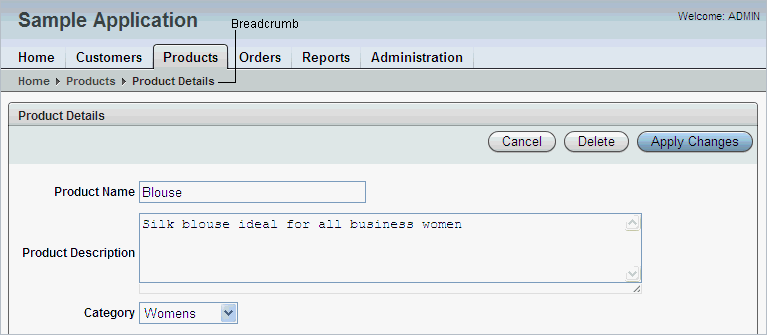
ページの作成中にブレッドクラムを作成できます。または、ブレッドクラムの作成ウィザードを実行して手動で作成します。
内容は次のとおりです。
ページの作成中にブレッドクラムを作成するには、次のステップを実行します。
ページの作成ウィザードを実行して、新規ページを追加します。「データベース・アプリケーションのページの管理」を参照してください。
ウィザードの途中で、「ブレッドクラム」オプションが表示されます。このリストが表示される実際のページは、作成するページのタイプによって異なります。
「ブレッドクラム」リストで、ブレッドクラムを選択するか、または「- ページにブレッドクラム・リージョンを追加しない -」を選択します。
ブレッドクラムを選択した場合、「ブレッドクラム・エントリの作成」フォームが表示されます。
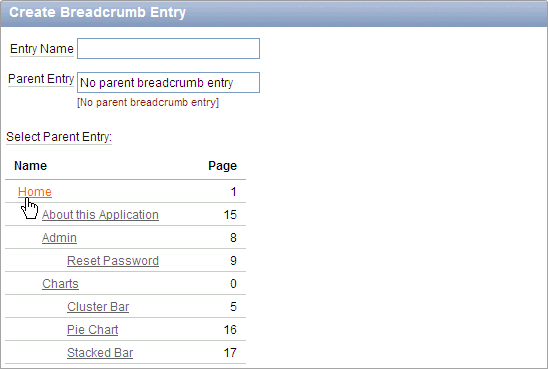
「エントリ名」にブレッドクラムの名前を入力します。
「親エントリ」で、次のようにします。
親を指定するには、「親エントリの選択」リストから親ページを選択します。
このブレッドクラムに親がない場合は、「親ブレッドクラム・エントリなし」を選択します。
画面に表示されるステップに従います。
ブレッドクラムを手動で作成するには、次のように、アプリケーションの各ページにブレッドクラムを追加する必要があります。
共有コンポーネント・ページまたはページ定義から、ブレッドクラムの作成/編集ウィザードを実行することによりブレッドクラムを作成します。「共有コンポーネント・ページからのブレッドクラムの作成」および「ページ定義からのブレッドクラムの作成」を参照してください。
エントリをブレッドクラムに追加します。「ブレッドクラム・エントリの追加」を参照してください。
リージョンを作成して、ブレッドクラムをページに追加します。「ブレッドクラム・リージョンの追加」を参照してください。
共有コンポーネント・ページからブレッドクラムを作成するには、次のステップを実行します。
「作業領域」ホームページで、「アプリケーション・ビルダー」アイコンをクリックします。
アプリケーションを選択します。
アプリケーションのホームページで、「共有コンポーネント」をクリックします。
「ナビゲーション」で、「ブレッドクラム」をクリックします。
ブレッドクラム・ページが表示されます。
「ブレッドクラムの作成」をクリックします。
名前を入力して、「作成」をクリックします。
ブレッドクラム・エントリを追加します。「ブレッドクラム・エントリの追加」を参照してください。
ページ定義からブレッドクラムを作成するには、次のステップを実行します。
該当するページ定義にナビゲートします。「ページ定義へのアクセス」を参照してください。
ブレッドクラムの作成ウィザードにアクセスします。
ツリー・ビュー: 「共有コンポーネント」で、「ブレッドクラム」を右クリックし、「作成」をクリックします。
コンポーネント・ビュー: 「共有コンポーネント」で、「作成」アイコンをクリックします。
ブレッドクラム・ページが表示されます。
「カレンダ属性」をクリックします。
「共有コンポーネント」で、「ブレッドクラム」までスクロールし、「作成」をクリックします。
「作成」では、「ブレッドクラム」を選択し、「次へ」をクリックします。
名前を入力して、「作成」をクリックします。
ブレッドクラム・エントリを追加します。「ブレッドクラム・エントリの追加」を参照してください。
ブレッドクラム・エントリを追加するには、次のステップを実行します。
ブレッドクラム・ページにナビゲートします。
「作業領域」ホームページにナビゲートします。
「アプリケーション・ビルダー」アイコンをクリックします。
アプリケーションを選択します。
アプリケーションのホームページで、「共有コンポーネント」をクリックします。
「ナビゲーション」で、「ブレッドクラム」をクリックします。
ブレッドクラム・ページが表示されます。
エントリを追加するブレッドクラムを選択します。
「ブレッドクラム・エントリの作成 >」をクリックします。
「ブレッドクラム」で、ブレッドクラム・エントリが表示されるページを指定します。
「エントリ」で、次の項目を指定します。
順序: ブレッドクラム・エントリの表示順序を指定します。これによって評価の順序が決まります。
親エントリ: このエントリの親を指定します。ブレッドクラムには、親IDを持たないアイテムとして識別されるルート・ノードが1つのみ必要です。
短縮名: (ブレッドクラム・テンプレートで参照される)このエントリの短縮名を指定します。
詳細な名前: (ブレッドクラム・テンプレートで参照される)このエントリの詳細な名前を指定します。
「ターゲット」で、ターゲットの場所を指定します。
ターゲットは: 「このアプリケーションのページ」を選択します。
ページ: ターゲット・ページ番号を指定します。
「このページのページ区切りをリセット)」を選択することもできます。このオプションを選択すると、ユーザーの新規問合せに合うデータの最初のセットにページが戻されます。
リクエスト: 使用するリクエストを指定します。
キャッシュのクリア: キャッシュをクリアするページ番号を指定します。
セッション・ステートを設定するには(リストされたアイテムに値を与えます)、次のステップを実行します。
「次のアイテムを設定」で、セッション・ステートを設定するアイテム名をカンマで区切って入力します。
次の値を使用: 指定したアイテムの値をカンマで区切って入力します。
静的な値または置換構文(&APP_ITEM_Name.など)を指定できます。URLのf?p=に渡されるアイテム値にはコロン(:)を使用しないでください。また、バックスラッシュでアイテム値全体を囲んだ場合(\1234,56\など)を除いて、カンマも使用しないでください。
ブレッドクラムを条件付きにするには、次のステップを実行します。
「条件タイプ」リストから選択します。
表示されるフィールドに式を入力します。
「認可」で、認可スキームを指定できます。
この認可スキームは、このコンポーネントをレンダリングまたは処理するためにTRUEと評価される必要があります。
「構成」で、このコンポーネントのビルド・オプションを選択できます。
ビルド・オプションは、アプリケーション内のコンポーネントが有効かどうかを判別する事前定義された設定です。
メニュー属性の定義の終了後、ページ上部の「作成」をクリックします。
作成する必要がある各ブレッドクラム・エントリに対して、これらのステップを実行します。
リージョンはページ上の領域で、コンテンツのコンテナとして機能します。ブレッドクラムおよびブレッドクラム・テンプレートを作成した後、リージョンを作成します。ブレッドクラム・リージョンを作成すると、ページにブレッドクラムを追加できます。
ブレッドクラム・リージョンを作成するには、次のステップを実行します。
該当するページ定義にナビゲートします。「ページ定義へのアクセス」を参照してください。
リージョン・タイプについて、「ブレッドクラム」を選択して「次へ」をクリックします。
「ブレッドクラム・コンテナ・リージョン」で、次のようにします。
リージョン・タイトル: リージョンのタイトルを入力します。
リージョン・テンプレート: リージョン・テンプレートを選択します。
表示ポイント: 表示ポイントを選択します。
リージョンは、位置(または表示ポイント)別に編成されています。リージョンの適切な位置を決定するには、懐中電灯アイコンをクリックします。グラフィカルな画面が表示されます。
順序: 順序の数値を入力します。これによって評価の順序が決まります。
親リージョン: 新しいリージョンが属する親リージョンを定義します。
「次へ」をクリックします。
「ブレッドクラム」で、次のようにします。
ブレッドクラム: このリージョンに関連付けるブレッドクラムを選択します。
ブレッドクラム・テンプレート: テンプレートを選択します。
「次へ」をクリックします。
ブレッドクラム・リージョンの情報を確認し、「次へ」をクリックします。
「終了」をクリックします。
ブレッドクラム・ナビゲーションを追加する各ページに対して、これらのステップを実行します。
より詳細なコンテキストを表示するために、ブレッドクラムにセッション・ステートを含めて、ブレッドクラムを動的にすることができます。たとえば、アプリケーションのページに特定の会社への注文リストが表示される場合に、次のブレッドクラムを含めるとします。
Home > Orders > Orders for ACME Inc
この例で、ACME Incは、ユーザーが現在表示しているページおよびナビゲーション・パスも示しています。Application Expressエンジンによって、ACME Inc.のセッション・ステートの値が格納されます。
このタイプの動的メニューを作成するには、ブレッドクラムの短縮名または詳細な名前に、セッション・ステート・アイテムへの参照を含める必要があります。次に例を示します。
&COMPANY_NAME.
作成したブレッドクラムは、ブレッドクラム・ページで編集できます。
ブレッドクラムを編集するには、次のステップを実行します。
ブレッドクラム・ページにナビゲートします。
「作業領域」ホームページにナビゲートします。
「アプリケーション・ビルダー」アイコンをクリックします。
アプリケーションを選択します。
アプリケーションのホームページで、「共有コンポーネント」をクリックします。
「ナビゲーション」で、「ブレッドクラム」を選択します。
ブレッドクラム・ページが表示されます。
ブレッドクラムを選択します。
ブレッドクラム・エントリを選択します。
作成/編集ページが表示されます。
|
ヒント: デフォルトでは、ブレッドクラム・エントリ・ページは階層リストで表示されます。「タスク」リストで「表形式表示」または「階層表示」を選択することによって、階層表示と表形式表示を切り替えることができます。 |
対象となる属性を編集します。
ページの特定アイテムの詳細は、アイテムのヘルプを参照してください。「フィールドレベル・ヘルプについて」を参照してください。
(オプション)ページ右側にある「ブレッドクラム・エントリ」リストで、ページ名とタイトルとのブレッドクラムの同期化に関するオプションを選択できます。
このオプションを選択することで、ページ名とブレッドクラムの変更が1ステップでできるようになります。ブレッドクラム名に指定した情報は、参照ページ名とタイトルの更新に使用されます。
「変更の適用」をクリックします。
エントリの親の変更ページの選択ブレッドクラム・エントリに新たな親を選択できます。
ブレッドクラム・エントリの親を変更するには、次のステップを実行します。
ブレッドクラム・ページにナビゲートします。
「作業領域」ホームページにナビゲートします。
「アプリケーション・ビルダー」アイコンをクリックします。
アプリケーションを選択します。
アプリケーションのホームページで、「共有コンポーネント」をクリックします。
「ナビゲーション」で、「ブレッドクラム」を選択します。
ブレッドクラム・ページが表示されます。
ブレッドクラムを選択します。
エントリ・ページが表示されます。
「タスク」リストから、「このブレッドクラム内におけるエントリの親の変更」をクリックします。
エントリの親の変更ページが表示されます。
ビューを編集またはフィルタを適用するためにナビゲーション・バーを使用するには、次のステップを実行します。
ブレッドクラム: 編集するブレッドクラムを指定して、「実行」をクリックします。
開始: ブレッドクラム階層のサブセットの表示の制限を選択し、「実行」をクリックします。
「親の変更先」から、新たな親を選択します。
移動するブラッドクラム・エントリを選択し、「チェックしたエントリの親の変更」をクリックします。
未使用のブレッドクラム・エントリを削除するには、次のステップを実行します。
ブレッドクラム・ページにナビゲートします。
「作業領域」ホームページにナビゲートします。
「アプリケーション・ビルダー」アイコンをクリックします。
アプリケーションを選択します。
アプリケーションのホームページで、「共有コンポーネント」をクリックします。
「ナビゲーション」で、「ブレッドクラム」を選択します。
ブレッドクラム・ページが表示されます。
ブレッドクラムを選択します。
ブレッドクラム・エントリ・ページが表示されます。
「タスク」リストで、「未使用のブレッドクラム・エントリの削除」をクリックします。
削除ページが表示されます。
削除するエントリを選択し、「チェックした項目の削除」をクリックします。
ブレッドクラム・ページ上部の該当するタブをクリックして、「ブレッドクラム階層」、「ブレッドクラムのグリッド編集」、「ブレッドクラムの例外」、「ブレッドクラムの使用状況」および「ブレッドクラム履歴」レポートを表示できます。
|
注意: これらのレポートが表示されるのは、ブレッドクラムを作成した後のみです。 |
ブレッドクラム・レポートを表示するには、次のステップを実行します。
ブレッドクラム・ページにナビゲートします。
「作業領域」ホームページにナビゲートします。
「アプリケーション・ビルダー」アイコンをクリックします。
アプリケーションを選択します。
アプリケーションのホームページで、「共有コンポーネント」をクリックします。
「ナビゲーション」で、「ブレッドクラム」を選択します。
ブレッドクラム・ページが表示されます。
該当するタブをクリックします。
階層
グリッド編集
例外
使用状況
履歴
ページ上部の検索バーを使用して、各ページの外観を変更できます。「対話モード・レポートのカスタマイズ」を参照してください。
詳細は、次に続くセクションを参照してください。
「グリッド編集」をクリックすると、一度にすべてのブラッドクラム名を編集できます。ページにリンクするにはページ番号をクリックします。
「使用状況」をクリックすると、ブレッドクラム・レポートにアクセスできます。このレポートには、ブレッドクラムがページごとに表示されます。ページ番号をクリックして、特定のページに進みます。
「履歴」をクリックすると、ブレッドクラムの履歴レポートにアクセスできます。このレポートには、ブレッドクラムの最近の変更が示されます。
Oracle Application Expressの以前のリリースでは、共有コンポーネントとしてのツリーの作成がサポートされていました。既存のツリーはまだサポートされますが、Oracle Application Expressでは共有コンポーネントとしてのツリーの作成がサポートされなくなりました。
Oracle Application Expressでは、jsTreeツリー・リージョンの生成がサポートされるようになりました。jsTreeは、JavaScriptベースのブラウザに依存しないツリー・コンポーネントです。jQueryプラグインとしてパッケージ化されています。詳細は、「ツリーの作成」を参照してください。
内容は次のとおりです。
ツリーを共有コンポーネントとして作成した後、そのツリーをツリー・ページで編集できます。
共有コンポーネントとして作成されたツリーを編集するには、次のステップを実行します。
ツリー・ページにナビゲートします。
「作業領域」ホームページにナビゲートします。
「アプリケーション・ビルダー」アイコンをクリックします。
アプリケーションを選択します。
アプリケーションのホームページで、「共有コンポーネント」をクリックします。
「ナビゲーション」で、「ツリー」をクリックします。
ツリー・ページが表示されます。
ページ上部の検索バーを使用して、各ページの外観を変更できます。「対話モード・レポートのカスタマイズ」を参照してください。
ツリーを選択します。
ツリーの編集ページが表示されます。
対象となる属性を編集します。
ページの特定アイテムの詳細を表示するには、アイテムのラベルをクリックします。「フィールドレベル・ヘルプについて」を参照してください。
「変更の適用」をクリックします。
「ツリー」ページ上部の該当するタブをクリックすると、ツリーの使用状況およびツリー履歴レポートを表示できます。
ツリー・レポートを表示するには、次のステップを実行します。
ツリー・ページにナビゲートします。
「作業領域」ホームページにナビゲートします。
「アプリケーション・ビルダー」アイコンをクリックします。
アプリケーションを選択します。
アプリケーションのホームページで、「共有コンポーネント」をクリックします。
「ナビゲーション」で、「ツリー」をクリックします。
該当するタブをクリックします。
使用状況
履歴
ページ上部の検索バーを使用して、各ページの外観を変更できます。「対話モード・レポートのカスタマイズ」を参照してください。
詳細は、次に続くセクションを参照してください。
|
注意: 「使用状況」ボタンと「履歴」ボタンが表示されるのは、ツリーを作成した後のみです。 |
ツリー・ページの「使用状況」をクリックすると、「ツリーの使用状況」レポートにアクセスできます。このレポートには、カレント・アプリケーションに含まれるすべてのツリーが表示されます。ツリーを編集するには、ツリー名を選択します。
ナビゲーション・バー・エントリを使用すると、アプリケーションのページ間を容易に移動できます。たとえば、ナビゲーション・エントリを使用すると、イメージまたはテキストからのリンクを表示できます。関連付けられたページ・テンプレートによってナビゲーション・バーの位置が決定します。
内容は次のとおりです。
ナビゲーション・バー・エントリは、イメージ、テキストまたは下にテキストが付いているイメージです。ナビゲーション・バー・エントリに使用するイメージおよびテキストを入力する必要があります。
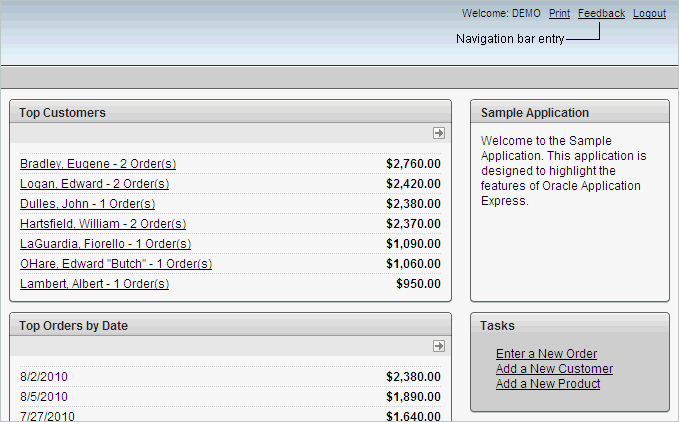
ナビゲーション・バーは、ページごとにこれらを参照する必要がないという点で、他の共有コンポーネントとは異なります。使用するページ・テンプレートに#NAVIGATION_BAR#置換文字列が含まれている場合、Application Expressエンジンは、ページをレンダリングする際、自動的に定義済ナビゲーション・バーを含めます。
ナビゲーション・バーを追加する前に、ナビゲーション・バー・エントリを作成する必要があります。そのためには、ページ定義または共有コンポーネント・ページからナビゲーション・バー・ページにアクセスします。ナビゲーション・バー・エントリは、最初から作成するか、または既存のエントリをコピーして作成できます。
内容は次のとおりです。
ナビゲーション・バー・エントリを最初から作成するには、次のステップを実行します。
ナビゲーション・バー・エントリ・ページにナビゲートします。
「作業領域」ホームページにナビゲートします。
「アプリケーション・ビルダー」アイコンをクリックします。
アプリケーションを選択します。
アプリケーションのホームページで、「共有コンポーネント」をクリックします。
「ナビゲーション」で、「ナビゲーション・バー・エントリ」をクリックします。
「ナビゲーション・バー」で、「作成」アイコンをクリックします。
ナビゲーション・バー・エントリの作成ウィザードが表示されます。各ウィザードのページ左にステップを表す一連のブロックが表示されます。ハイライトされたブロックは実行中のステップを表します。
「方法」で、「最初から」を選択します。
「タイプ」で、「URLへのナビゲーション」を選択します。フィードバックの詳細は、「フィードバック用ナビゲーション・バー・エントリの作成」を参照してください。
「属性」で、次の項目を指定します。
順序: このコンポーネントの評価の順序を指定します。
|
ヒント: 既存のエントリを確認するには、ページ下部の「既存のナビゲーション・バー・エントリ」リンクをクリックします。 |
エントリ・ラベル: このナビゲーション・バー・エントリの表示テキストを入力します。
アイコン・イメージ名: イメージ名を入力します。ネーミング規則の詳細は、アイテムのヘルプを参照してください。「フィールドレベル・ヘルプについて」を参照してください。
イメージALT: イメージのナビゲーション・アイコンのALTテキストを入力します。イメージ名を指定しないと、このテキストが表示されます。
イメージの高さ: イメージの高さをピクセルで定義します。
「次へ」をクリックします。
「ターゲット」で、次の項目を指定します。
ターゲット位置がURLの場合、次を指定します。
ターゲットは: 「URL」を選択します。
URLターゲット: URLを入力します。次に例を示します。
http://www.yahoo.com
ターゲット位置がページの場合、次を指定します。
ターゲットは: 「このアプリケーションのページ」を選択します。
ページ: ターゲット・ページ番号を指定します。
ユーザーの新規問合せに合うデータの最初のセットにページを戻すには、「このページのページ区切りをリセット」を選択します。
アプリケーションの「印刷用」テンプレートを使用してターゲット・ページを表示するには、「印刷用」を選択します。「印刷用」テンプレートにより、ページが印刷用に最適化されます。「テーマのデフォルトのテンプレートの変更」および「印刷用ページの最適化」を参照してください。
リクエスト: 使用するリクエストを指定します。
キャッシュのクリア: キャッシュをクリアするページ番号を指定します。
セッション・ステートを設定するには(リストされたアイテムに値を与えます)、次のステップを実行します。
「次のアイテムを設定」で、セッション・ステートを設定するアイテム名をカンマで区切って入力します。
次の値を使用: 指定したアイテムの値をカンマで区切って入力します。
静的な値または置換構文(&APP_ITEM_Name.など)を指定できます。URLのf?p=に渡されるアイテム値にはコロン(:)を使用しないでください。また、バックスラッシュでアイテム値全体を囲んだ場合(\1234,56\など)を除いて、カンマも使用しないでください。
「次へ」をクリックします。
ナビゲーション・バー・エントリを表示するための条件を設定するには、条件タイプを選択します。
「作成」をクリックします。
|
ヒント: ナビゲーション・バーを表示するには、使用するページ・テンプレートに#NAVIGATION_BAR#置換文字列が含まれている必要があります。「サポートされるページ・テンプレートの置換文字列」を参照してください。 |
フィードバックは、アプリケーション・ユーザーからリアルタイム・コメント、拡張リクエストおよびバグを収集するプロセスです。アプリケーションにフィードバック・ページを追加するには、フィードバック・ページを追加します。「フィードバックの管理」を参照してください。
フィードバック用ナビゲーション・バー・エントリを作成するには、次のステップを実行します。
ナビゲーション・バー・エントリ・ページにナビゲートします。
「作業領域」ホームページにナビゲートします。
「アプリケーション・ビルダー」アイコンをクリックします。
アプリケーションを選択します。
アプリケーションのホームページで、「共有コンポーネント」をクリックします。
「ナビゲーション」で、「ナビゲーション・バー・エントリ」をクリックします。
「ナビゲーション・バー」で、「作成」アイコンをクリックします。
ナビゲーション・バー・エントリの作成ウィザードが表示されます。各ウィザードのページ左にステップを表す一連のブロックが表示されます。ハイライトされたブロックは実行中のステップを表します。
「方法」で、「最初から」を選択します。
「タイプ」で、「フィードバック」を選択します。
「フィードバック」で、次の項目を指定します。
フィードバック・ページ: フィードバック・ページを選択します。
エントリ・ラベル: 新しいナビゲーション・バー・エントリのラベルを入力します。
順序: 新しいナビゲーション・バー・エントリの順序を指定します。これによって評価の順序が決まります。
「作成」をクリックします。
|
ヒント: ナビゲーション・バーを表示するには、使用するページ・テンプレートに#NAVIGATION_BAR#置換文字列が含まれている必要があります。「サポートされるページ・テンプレートの置換文字列」を参照してください。 |
ナビゲーション・バー・エントリをコピーするには、次のステップを実行します。
ナビゲーション・バー・エントリ・ページにナビゲートします。
「作業領域」ホームページにナビゲートします。
「アプリケーション・ビルダー」アイコンをクリックします。
アプリケーションを選択します。
アプリケーションのホームページで、「共有コンポーネント」をクリックします。
「ナビゲーション」で、「ナビゲーション・バー・エントリ」をクリックします。
「ナビゲーション・バー」で、「作成」アイコンをクリックします。
ナビゲーション・バー・エントリの作成ウィザードが表示されます。各ウィザードのページ左にステップを表す一連のブロックが表示されます。ハイライトされたブロックは実行中のステップを表します。
「方法」で、「既存のナビゲーション・バーのコピーとして」を選択します。
「コピー元アプリケーション」で、アプリケーションを選択し、「次へ」をクリックします。
「新しい名前」で、新しいエントリの名前を入力し、コピーおよびサブスクライブするかどうかを選択します。
「ナビゲーション・バー・エントリのコピー」をクリックします。
作成したナビゲーション・バー・エントリは、ナビゲーション・バー・エントリ・ページで編集できます。
ナビゲーション・バー・エントリを編集するには、次のステップを実行します。
ナビゲーション・バー・エントリ・ページにナビゲートします。
「作業領域」ホームページにナビゲートします。
「アプリケーション・ビルダー」アイコンをクリックします。
アプリケーションを選択します。
アプリケーションのホームページで、「共有コンポーネント」をクリックします。
「ナビゲーション」で、「ナビゲーション・バー・エントリ」をクリックします。
ナビゲーション・バー・エントリ・ページが表示されます。
ページ上部の検索バーを使用して、各ページの外観を変更できます。「対話モード・レポートのカスタマイズ」を参照してください。
ナビゲーション・バー・エントリを選択します。
編集ページが表示されます。
編集ページは、「エントリ表示」、「エントリ・イメージ」、「フィードバック・エントリ」、「ターゲット」、「条件」、「認可」、「構成」、「サブスクリプション」および「コメント」というセクションに分かれています。
これらのセクションにはページをスクロール・ダウンするか、ページ上部のナビゲーション・ボタンをクリックすることでアクセスできます。ページ上部のボタンを選択すると、選択されたセクションが表示され、その他のセクションはすべて一時的に非表示になります。ページのすべてのセクションを表示するには、「すべて表示」をクリックします。
対象となる属性を編集します。
ページの特定アイテムの詳細は、アイテムのヘルプを参照してください。「フィールドレベル・ヘルプについて」を参照してください。
「変更の適用」をクリックします。
複数のナビゲーション・バー・エントリを同時に編集するには、次のステップを実行します。
ナビゲーション・バー・エントリ・ページにナビゲートします。
「作業領域」ホームページにナビゲートします。
「アプリケーション・ビルダー」アイコンをクリックします。
アプリケーションを選択します。
アプリケーションのホームページで、「共有コンポーネント」をクリックします。
「ナビゲーション」で、「ナビゲーション・バー・エントリ」をクリックします。
ページ上部の「グリッド編集」をクリックします。
該当する属性を編集し、「変更の適用」をクリックします。
「ナビゲーション・バー・エントリ」ページ上部の該当するタブをクリックすると、ナビゲーション・バー・エントリ・サブスクリプションおよびナビゲーション・バー・エントリ履歴のレポートを表示できます。
|
注意: 「サブスクリプション」ボタンと「履歴」ボタンが表示されるのは、ナビゲーション・バーを作成した後のみです。 |
ナビゲーション・バー・エントリ・ページにナビゲートします。
「作業領域」ホームページにナビゲートします。
「アプリケーション・ビルダー」アイコンをクリックします。
アプリケーションを選択します。
アプリケーションのホームページで、「共有コンポーネント」をクリックします。
「ナビゲーション」で、「ナビゲーション・バー・エントリ」をクリックします。
該当するタブをクリックします。
サブスクリプション
履歴
ブランチは、指定したページが送信された後の特定のページ、プロシージャまたはURLへのリンクに対する指示です。たとえば、ページ1の送信後、ページ1からページ2にブランチできます。
内容は次のとおりです。
ブランチの作成ウィザードを実行し、ブランチ・ポイントおよびブランチ・タイプを指定すると、ブランチを作成できます。
ブランチを作成するには、次のステップを実行します。
該当するページ定義にナビゲートします。「ページ定義へのアクセス」を参照してください。
「ブランチ」で、ブランチの作成ウィザードにアクセスします。
ツリー・ビュー: 「ページ・プロセス」で、右クリックして「ブランチの作成」を選択します。
コンポーネント・ビュー: 「ブランチ」で、「作成」アイコンをクリックします。
ブランチの作成ウィザードが表示されます。各ウィザード・ページの左側にステップを表す一連のブロックが表示されます。ハイライトされたブロックは実行中のステップを表します。
「ポイントおよびタイプ」では、ブランチ・ポイントを選択します。
送信時: 計算の前: 計算、検証またはプロセスの前に実行されます。このオプションは、「取消」ボタンに使用します。
送信時: 検証の前: 計算の後、検証またはプロセスの前に実行されます。通常は使用しません。検証が失敗すると、ページ・プロセスは停止し、ロールバックが実行され、ページにエラーが表示されます。このデフォルト動作のために、ブランチを作成して検証を提供する必要がありません。ただし、計算の結果に応じてブランチする必要がある場合があります(たとえば、前のブランチ・ポイントに戻る場合)。
送信時: プロセスの前: 計算および検証の後、プロセスの前に実行されます。このオプションを使用すると、検証されたセッション・ステートに基づいて、ページ・プロセスの実行前にブランチされます。
送信時: プロセスの後: 計算、検証およびプロセスの後に実行されます。このオプションを使用すると、計算、検証およびプロセスの実行後にURLまたはページにブランチされます。このオプションを使用する際、任意のブランチ・ポイントに複数のブランチが存在する場合は、ブランチを順序付ける必要があります。
ロード時: ヘッダーの前: ページのレンダリング前に実行されます。このオプションを使用すると、カレント・ページではなく別のページが表示されるか、またはユーザーが別のURLまたはプロシージャにリダイレクトされます。
ブランチ・タイプを選択し、「次へ」をクリックします。
「ターゲット」では、ターゲット位置を指定します。ページに表示される情報は、選択したブランチ・タイプによって異なります。
ターゲット位置がURLの場合、次を指定します。
ターゲットは: 「URL」を選択します。
URLターゲット: URLを入力します。次に例を示します。
http://www.yahoo.com
ターゲット位置がページの場合、次を指定します。
ターゲットは: 「このアプリケーションのページ」を選択します。
ページ: ターゲット・ページ番号を指定します。
ユーザーの問合せに合うデータの最初のセットにページを戻すには、「このページのページ区切りをリセット」を選択します。
ユーザーがページを送信してブランチが他のページに移動する場合にメッセージを表示するには、「プロセスの成功メッセージを含める」を選択します。メッセージの表示はページの送信の一部であり次のページの表示の一部ではないので、このオプションを選択しない場合は、メッセージは表示されません。
リクエスト: REQUESTと呼ばれる組込みアプリケーション・アイテムに割り当てるテキストを入力します。詳細は、アイテムのヘルプを参照してください。「フィールドレベル・ヘルプについて」を参照してください。
キャッシュのクリア: キャッシュをクリアするページ番号を指定します。複数のエントリをカンマで区切ります。
セッション・ステートを設定するには(リストされたアイテムに値を与えます)、次のステップを実行します。
「次のアイテムを設定」で、セッション・ステートを設定するアイテム名をカンマで区切って入力します。
「次の値を使用」で、「次のアイテムを設定」で指定したアイテムの値をカンマで区切って入力します。
静的な値または置換構文(&APP_ITEM_Name.など)を指定できます。URLのf?p=に渡されるアイテム値にはコロン(:)を使用しないでください。また、バックスラッシュでアイテム値全体を囲んだ場合(\1234,56\など)を除いて、カンマも使用しないでください。
リダイレクトを実行する前にキャッシュをクリアしてセッション・ステートを保存するには、「ブランチ処理の前にステートを保存」を選択します。「ブランチ処理の前のステートの保存について」を参照してください。
「次へ」をクリックします。
画面に表示されるステップに従います。
送信するコンポーネントを含むページでのブランチの作成
送信するコンポーネント(「実行」ボタンまたは「送信機能付き選択リスト」など)を含むページがある場合、そのページにリンクして戻るブランチを作成する必要があることに注意してください。たとえば、選択リストおよび送信ボタンを含むページがあるとします。処理が適切に行われるように、そのページにリンクして戻るブランチをそのページに作成する必要があります。
ブランチ処理の前のステートの保存について
ブランチがURLにリダイレクトするかURLを戻し、結果のf?p URLにクリア・キャッシュ・ディレクティブまたはアイテムの名前と値を渡す場合は、「ブランチ処理の前にステートを保存」チェック・ボックスの選択を検討します。デフォルトでは、ブランチ処理の後でこの情報が渡されて、渡された情報がURLに表示されます。
「ブランチ処理の前にステートを保存」を選択すると、ブランチをリダイレクトする前に、機密の可能性がある情報がセッション・ステートに設定されます。このオプションを使用すると、URLが改ざんされにくくなり、アイテム名、値、プログラム・ロジックの表示を減らすことで、アプリケーションのセキュリティが向上します。
「ブランチ処理の前にステートを保存」を選択した場合は、リダイレクトされたURLに、クリア・キャッシュまたはアイテムの名前と値が含まれなくなることに注意してください。この情報は、デバッグ・モードでアプリケーションを実行すると確認できます。「デバッグ・モードへのアクセス」を参照してください。